Denna artikel har producerats med hjälp av maskinöversättning.
Pipedrive Integration: Facebook Messenger
Facebook Messenger är en av de mest populära kommunikationsplattformarna i världen. Dess produkt, Facebook för företag, förenklar din kundanskaffning genom att erbjuda ett direkt, konversationellt sätt för människor att agera i en miljö där de redan spenderar sin tid.
Pipedrives integrering med Facebook Messenger samlar alla konversationer från din Facebook Messenger i Pipedrive. Det hjälper dig att öka produktiviteten och hantera kommunikationen med dina leads och kunder på Facebook Messenger genom att göra dem tillgängliga och delbara i Pipedrive.
Att länka Facebook Messenger-konversationer med Pipedrive-kontakter, affärer och leads har aldrig varit så enkelt.
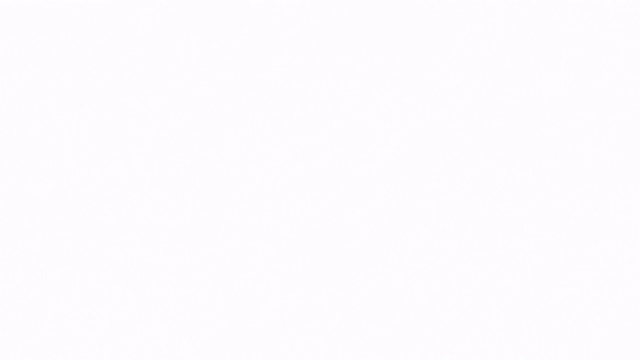
Hur man installerar integrationen
- Gå till Leads > Integrations >Meddelanden och klicka på "Anslut" för att öppna Meddelande Inkorgen.

- Du kommer att gå igenom en auktoriseringsprocess, där Facebook Messenger kommer att be om tillstånd att få åtkomst till dina Pipedrive-data. Välj det Pipedrive-konto du vill ansluta till och klicka på "Tillåt och fortsätt" för att bekräfta auktorisationen.
- Välj appens synlighet i Pipedrive för din anslutning med Facebook Messenger.

• Privata synlighetsinställningar: Endast användaren som installerade appen kan se och svara på Facebook Messenger-konversationer i Meddelande Inkorgen och länka dem till kontakter, leads eller affärer i Pipedrive.
• Delade synlighetsinställningar: Alla användare i företagskontot kan se och svara på Facebook Messenger-konversationer i Meddelande Inkorgen och länka dem till kontakter, leads eller affärer i Pipedrive. - Du kommer att dirigeras till Facebook-inloggningssidan. Ange ditt Facebook-e-post och lösenord. När du har loggat in på Facebook, välj Facebook-kontot och företagssidan att ansluta med Pipedrive.
- Du kommer att dirigeras till Pipedrives Meddelande Inkorgen.
- Ditt konto är nu anslutet och verifierat av Pipedrive och Facebook.
Använda Facebook Messenger i Pipedrive
Samtalen inom din Meddelandehantering sorteras efter det senaste uppdateringsdatumet. Det betyder att det senaste samtalet kommer att visas överst och det äldsta samtalet kommer att visas längst ned.
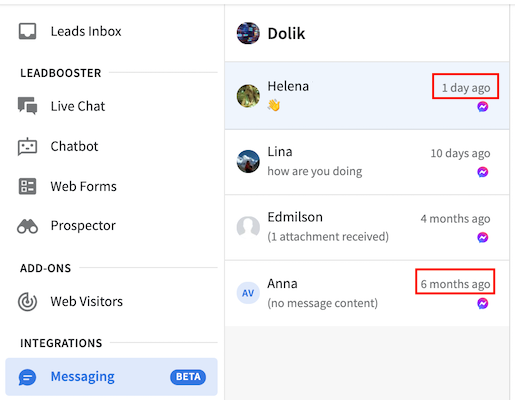
Varje samtal kommer automatiskt att visa de senaste trettio utbytta meddelandena. För att se de historiska meddelandena, bläddra uppåt i samtalet.

I Meddelandehantering kan du skapa en affär eller lead och koppla dem till det nya samtalet. Alternativt kan du länka ett samtal till befintliga affärer eller leads. Du kommer att se alternativen att lägga till nytt eller länka till befintliga objekt på höger sida av din skärm.

Varje meddelande som skickas genom Pipedrive ska synkroniseras med Facebook Messenger och vice versa.
Hur man avinstallerar appen
Om du inte längre behöver Facebook Messenger-appen eller av felsökningsändamål kan du vilja avinstallera appen från din sida. Det finns två sätt att göra det.
I Pipedrive
- Gå till Verktyg och app > Meddelanden och klicka på papperskorgen ikonen.

- Klicka på knappen för att bekräfta att du vill ta bort integrationen.

- Du kommer att omdirigeras till huvud meddelandes sidan, där du kan börja om med installationen om det behövs.
På Facebook
- Gå till Sidans Inställningar > Avancerade meddelanden.
- Leta upp Pipedrive Messenger-appen och klicka på "Konfigurera".

- Följ stegen för att ta bort appen.
Om du har problem med din Facebook Messenger app, läs vår felsökningsguide här.
Var den här artikeln till någon hjälp?
Ja
Nej